
Sedan början av 2015 har vi hört talas om de nya funktionerna som kommer till Outlook.com. Medan nya användare genast har tagit emot den uppdaterade versionen, har befintliga användare migrerats långsamt till det här uppdaterade e-postverktyget sedan februari. Microsoft planerar att migrera alla användare i slutet av detta år.
Undrar du vad som är nytt med Outlook.com? Ta en titt på dessa praktiska och användbara nya alternativ.
Ny infrastruktur
Användare har nu tillgång till flera av de robusta funktionerna i Office 365, ökad hastighet och stabilitet för nya funktioner och en förbättrad upplevelse för dem som använder Outlook-appar på sin dator.
Från Microsoft Office Blog:
Den nya Outlook.com är byggd på en Office 365-baserad infrastruktur, så du får fördelarna med en e-posttjänst som miljontals företag, regeringar och skolor runt om i världen är beroende av varje dag. I dagens digitala värld är säkerheten för din personliga information avgörande, och det här flyttet till en ny plattform ger din email och kalenderdata, ökad säkerhet och pålitlighet.
Förbättrade samarbetsalternativ
Sid-vid-sida-redigering
För att arbeta på dokument med medarbetare 3 Microsoft Office Online Teamwork och Samarbetsverktyg som imponerar på 3 Microsoft Office Online Teamwork och Samarbetsverktyg som imponerar med Office 2016 och dess gratis online motsvarighet, Office Online, har Microsoft utrustad nya verktyg för att lag ska samarbeta på distans och i realtid. Vi visar dig vad du inte kan missa. Läs mer, lagkamrater eller medstudenter, du kan nu göra det enkelt med sida vid sida visning. Den här funktionen sätter dokumentet på ena sidan av inkorgen med e-postmeddelandet på andra sidan, så att du kan se båda samtidigt.
Om du vill redigera dokumentet genom att ändra det eller helt enkelt lägga till en anteckning, välj Redigera och svara från den översta navigeringen. Denna åtgärd kommer att göra en kopia och öppnas direkt online-redigeraren, till exempel Word Online, så att du kan arbeta med dokumentet. Ändringar sparas automatiskt och när du är klar klickar du på knappen Skicka på e-postmeddelandet för att skicka den uppdaterade versionen till din mottagare.
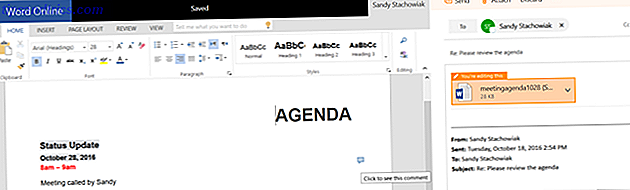
Påminnelser om bilagor för tillagda mottagare
För meddelanden som innehåller en bilaga, kommer du nu att se en påminnelse för den bilagan när du lägger till en ny mottagare i e-postflödet. Du kommer att bli uppmanad att lägga till den senaste bilagan eller inte inkludera något. Detta är en praktisk funktion som sparar dig från att förlita dig på ditt minne för att inkludera en viktig bilaga.

nämner
Du kanske kommer ihåg tillägget av en funktion som heter Mentions när den släpptes för skrivbordet Outlook-appen 10 Nya Microsoft Office 2016-funktioner för att öka produktiviteten 10 Nya Microsoft Office 2016-funktioner för att öka produktiviteten Microsoft Office 2016 tar emot nya funktioner hela tiden. De är tillgängliga först för Office Insiders och Office 365-abonnenter. Vi visar dig de bästa nya Word-, Excel-, PowerPoint- och Outlook-funktionerna och hur du ... Läs mer. Det här är en annan funktion som har lagts till i Outlook.com, vilket gör att det är lätt att både dra uppmärksamhet till en kontakt i ditt meddelande och popa in deras e-postadress i To- linjen.
När du skriver ditt meddelande klickar du bara på @ -symbolen följt av kontakten du vill infoga. Du kommer att se förslag i en rullgardinsruta när du skriver in deras namn och kan lägga till ett med ett klick.

Fler tillägg från tredje part
Du kanske har haft PayPal, Evernote och Uber-tillägg för Outlook.com, men nu finns det några fler att bli glada över. GIPHY, Yelp, och Wunderlist är officiellt tillgängliga i Office Store.
GIPHY är ett roligt tillägg som låter dig lägga lite pizzazz på dina meddelanden. Utan att lämna Outlook.com kan du lägga till animerade GIF-filer för speciella tillfällen, för att ge din mottagare ett skratt, eller bara för något dumt.

Yelp Yelp är ett populärt verktyg för att söka närliggande platser. Och, inklusive vad du hittar i ett mail kan du hjälpa dig att göra dina planer. Oavsett om det är en restaurang, butik, hotell eller nattklubb, kan du trycka in detaljerna direkt i ditt Outlook.com-mail och skicka till en vän.

Wunderlist är en favorit när det gäller att hantera uppgifter och integrationen med Outlook.com innebär att du kan hantera och dela till-dos lättare. Du kan snabbt flytta e-postmeddelanden som är uppgiftsrelaterade direkt till din att göra-lista. Dessutom kan du dela dina listor och till-dos så att hela familjen är i loop med sina uppgifter.

Raffinerad inkorg
clutter
Clutter är en ny mapp där lågprioriterade e-postmeddelanden automatiskt flyttas till, ju mer du använder Outlook.com. Baserat på vanor av meddelanden som du ofta ignorerar, aktiverar det här alternativet att flytta de här meddelandena till den separata Clutter-mappen. Hur man undviker Outlook Skräppost och E-Clutter Hur man undviker Outlook Skräppost och E-Clutter Om du kämpar för att komma igenom dina e-postmeddelanden, Jag kommer att älska dessa Outlook-funktioner. De kan hjälpa dig att filtrera och prioritera alla inkommande e-postmeddelanden. Läs mer för att du ska se senare. Du kan också manuellt flytta e-postmeddelanden till Clutter i rullgardinsmenyn Meddelande meny.
För att komma åt dina Clutter-alternativ öppnar du dina inställningar genom att välja kugghjulsikonet längst upp till höger och klicka på Alternativ . I menyn till vänster, expandera Mail för att visa alla objekt och klicka Clutter .

Du kan sedan aktivera eller inaktivera alternativ för att separera objekt som Clutter och ta emot meddelanden om de meddelanden som identifieras som Clutter. När det är aktiverat visas Clutter i din lista över mappar.
Stift och flaggor
För att hålla viktiga meddelanden högst upp i din inkorg, samt att märka e-postmeddelanden som kräver uppföljning, kan stift och flaggor vara till stor hjälp. Båda alternativen är tillgängliga från det högra högra hörnet av e-postmeddelandet.

När du pekar på ett meddelande kommer det att ligga överst tills du släpper upp det. Alla pinned e-postmeddelanden kommer att ha en annan färgbakgrund, beroende på ditt tema. Flaggor är perfekta för de meddelanden som kräver att du vidtar åtgärder senare 6 Bästa praxis för Outlook för att öka ditt arbetsflöde 6 Bästa praxis för Outlook för att öka ditt arbetsflöde Om du spenderar allvarlig tid med Outlook, bör du undersöka ditt arbetsflöde. Gör ditt emailarbete för dig och spara tid för mer viktiga uppgifter. Läs mer . Du kan även lägga till en flagga i rullgardinsmenyn för e-postmenyn.
Förbättrad kommunikation
Länkförhandsgranskningar
När du klistrar in en länk till ett e-postmeddelande för en webbsida eller video, från en källa som Vimeo, kommer du och din mottagare nu att se en förhandsgranskning. Det här är en snygg visning som klickar, så att mottagaren kan se ett ögonkast, innan du klickar på det, du delar med dem.

Emojis och bildredigering
Nu kan du lysa upp dina meddelanden med emojis som utlöses från texten du skriver. Till exempel, om du skriver : glad , : födelsedag eller : ledsen ser du en liten popup-box med föreslagna emojis som du kan infoga med ett klick.

Dessutom kan du lägga in bilder nu med redigerings- och formateringsalternativ 10 Gratis Photo Editor-verktyg för att få ut det mesta av dina bilder 10 Gratis Photo Editor-verktyg för att få ut det mesta av dina bilder Vad hände med alla ögonblicksbilder du tidigare tagit? Om du har planer och idéer, här är några bra Windows och några plattformsverktyg för att bearbeta dem med. Läs mer direkt i ditt meddelande. Bara kopiera och klistra in ditt fotografi eller bild i e-postmeddelandet och utnyttja dessa nya alternativ för att göra det ännu bättre.
Nya teman
Med mer än 10 nya teman kan du anpassa din Outlook.com-inkorg genom att ge den lite känsla. Från robotar och kretsar till kritor och Lego-tegelstenar, välj ett tema som matchar ditt humör, intresse eller personlighet.

För att kolla in alternativen och tillämpa ett nytt tema öppnar du dina inställningar genom att välja kugghjulsikonen från den högra högra navigeringen. Klicka på Ändra tema och bläddra bland teman i popup-fönstret. Du kan välja var och en för att se hur det ser ut och när du är nöjd med ditt val klickar du på OK .
Och det är inte allt
Här är ytterligare funktioner och alternativ som du kommer att märka med den nya Outlook.com.
- Pop-out fönster för att läsa och komponera e-post.
- Förslag när du använder sökrutan.
- Filter för att förfina dina sökresultat.
- Inbyggd Skype-tillgänglighet för chattar och video- eller telefonsamtal.
- Möjlighet att lägga till flygbekräftelser i din kalender.
- En smartare adressbok Så här exporterar du Outlook-kontakter till var som helst Så exporterar du Outlook-kontakter till någonstans Du behöver exportera dina Outlook-kontakter och är inte säker på var du ska börja? Vi visar dig hur du exporterar från Outlook och importerar i din destination. Läs mer för dem du är i kontakt med mest.
Har du migrerats till den nya Outlook.com än?
Tänk på att den nya Outlook.com rullas ut över tid till befintliga användare. Så, om du inte ser den uppdaterade versionen än, vet bara att den är på väg. Under tiden kan du även testa den adfria Outlook.com Premium, som är ledig för det första året.
Om du har migrerats, njuter du av de nya funktionerna och om så är fallet, vilka är dina favoriter? Dela dina tankar i kommentarerna nedan.



